Biznesa procesa plūsmas izveide vai rediģēšana
Šī tēma attiecas uz Dynamics 365 Customer Engagement (on-premises). Ja esat tiešsaistes lietotājs, skatiet rakstu Dokumentu procesu Power Automate standartizācijas biznesa procesa plūsma izveide.
Šajā tēmā ir parādīts, kā izveidot biznesa procesa plūsmu ar Dynamics 365 Customer Engagement (on-premises). Papildinformāciju par to, kāpēc izmantojat biznesa procesa plūsmas, skatiet rakstā Biznesa procesa plūsmu pārskats. Informāciju par mobilās uzdevumu plūsmas izveidi skatiet rakstā Mobilās uzdevumu plūsmas izveide.
Kad lietotājs uzsāk biznesa procesa plūsmu, procesa posmi un darbības tiek rādīti procesu josla veidlapas augšdaļā:

Pakalpojumā Dynamics 365 Customer Engagement (on-premises) ir nodrošinātas vairākas gatavas biznesa procesa plūsmas bieži izmantotiem biznesa scenārijiem. Pievienot tās savai sistēmai un izmantojiet tādas, kādas tās ir, vai arī modificējiet, lai tās atbilstu jūsu biznesa vajadzībām. Lai uzzinātu, kā pievienot lietošanai gatavas biznesa procesa plūsmas, skatiet rakstu Lietošanai gatavu biznesa procesu pievienošana.
Biznesa procesa plūsmas izveide
Pārliecinieties, ka jums ir sistēmas administratora vai sistēmas pielāgotāja drošības loma vai līdzvērtīgas atļaujas.
Atveriet risinājumu pārlūku.
Kreisajā navigācijas rūtī atlasiet Procesi.
Darbību rīkjoslā atlasiet Jauns.
Dialoglodziņā Procesa izveide aizpildiet obligātos laukus:
Ievadiet procesa nosaukumu. Procesa nosaukumam nav jābūt unikālam, taču tam ir jābūt jēgpilnam, lai lietotāji varētu izvēlēties nepieciešamo procesu. Šo iestatījumu vēlāk varat mainīt.
Sarakstā Kategorija atlasiet biznesa procesa plūsma.
Pēc procesa izveidošanas kategoriju vairs nevarēsit mainīt.
Sarakstā Entītija atlasiet entītiju, uz kuru vēlaties balstīt procesu.
Atlasītā entītija, ietekmē laukus, kas būs pieejami darbībās, ko var pievienot pirmajā procesa plūsmas posmā. Ja vajadzīgā entītija nav redzama, pārliecinieties, vai entītijas definīcijas sadaļā ir iestatīta opcija Biznesa procesa plūsmas (lauki tiks izveidoti). Pēc procesa saglabāšanas to vairs nevar mainīt.
Izvēlieties Labi.
Tiek izveidots jauns process, un biznesa procesa plūsmas noformētājs tiek atvērts ar vienu posmu, kas jau ir izveidots.

Pievienojiet posmus. Ja procesa laikā lietotāji no viena biznesa posma pāries uz citu:
Velciet skatuves komponentu no cilnes Komponenti un nometiet to + žurnālā noformētājā.

Lai iestatītu posma rekvizītus, atlasiet posmu un pēc tam iestatiet rekvizītus cilnē Rekvizīti ekrāna labajā pusē:
Ievadiet parādāmo nosaukumu.
Ja nepieciešams, atlasiet kategoriju posmam. Kategorija (piemēram, Kvalificēts vai Izstrādāt) procesa joslā tiek parādīta kā skujiņa.
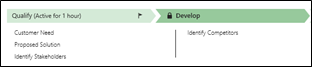
Kad esat beidzis mainīt rekvizītus, atlasiet pogu Lietot .
Pievienojiet posmam darbības. Lai skatītu posma darbības, skatuves apakšējā labajā stūrī atlasiet Detaļas . Lai pievienotu papildu darbības:
Velciet solis komponentu uz posmu no cilnes Komponenti .

Atlasiet solis un pēc tam cilnē Rekvizīti iestatiet rekvizītus:
Ievadiet darbības parādāmo nosaukumu.
Ja vēlaties, lai lietotāji ievadītu datus darbības pabeigšanai, nolaižamajā sarakstā atlasiet atbilstošo lauku.
Atlasiet Obligāts , ja lietotājiem ir jāaizpilda lauks, lai pabeigtu solis, pirms pāriet uz nākamo procesa posmu.
Kad esat pabeidzis, atlasiet Lietot .
Pievienojiet procesam filiāli (nosacījumu). Lai pievienotu zarojuma nosacījumu:
Velciet nosacījumu komponentu no cilnes Komponenti uz + zīmi starp diviem posmiem.

Atlasiet nosacījumu un pēc tam iestatiet rekvizītus cilnē Rekvizīti . Papildinformāciju par zarošanas rekvizītiem skatiet rakstā Biznesa procesa plūsmu uzlabošana, izmantojot zarošanu. Kad esat pabeidzis nosacījuma rekvizītu iestatīšanu, atlasiet Lietot.
Pievienojiet darbplūsmu. Lai izsauktu darbplūsmu:
Velciet darbplūsmas komponentu no cilnes Komponenti uz skatuvi vai uz noformētāja vienumu Globālā darbplūsma . Pievienojamais vienums ir atkarīgs no tālāk minētajiem nosacījumiem.
Velciet to uz posmu , kad vēlaties aktivizēt darbplūsmu, uzsākot vai izejot no skatuves. Darbplūsmas komponentam ir jābalstās uz to pašu primāro entītiju kas posmam.
Velciet to uz globālās darbplūsmas vienumu , ja vēlaties aktivizēt darbplūsmu, kad process ir aktivizēts vai kad process tiek arhivēts (kad statuss mainās uz Pabeigts vai Pamests). Darbplūsmas komponentam ir jābalstās uz to pašu primāro entītiju kas procesam.
Atlasiet darbplūsmu un pēc tam iestatiet rekvizītus cilnē Rekvizīti :
Ievadiet parādāmo nosaukumu.
Atlasiet, kad darbplūsma jāaktivizē.
Meklējiet esošu aktīvu darbplūsmu pēc pieprasījuma, kas atbilst skatuves entītijai, vai izveidojiet jaunu darbplūsmu, atlasot Jauna.
Kad esat pabeidzis, atlasiet Lietot .
Papildinformāciju par darbplūsmām skatiet sadaļā Darbplūsmas procesi.
Lai validētu biznesa procesa plūsma, darbību joslā atlasiet Validēt .
Lai saglabātu procesu kā melnrakstu, turpinot ar to strādāt, darbību joslā atlasiet Saglabāt .
Svarīgi
Kamēr process būs saglabāts kā melnraksts, darbinieki to nevarēs izmantot.
Lai aktivizētu procesu un padarītu to pieejamu savai darba grupai, darbību joslā atlasiet Aktivizēt .
Lai nodrošinātu kontroli pār to, kurš var izveidot, lasīt, atjaunināt vai dzēst biznesa procesa plūsma instanci, noformētāja komandjoslā atlasiet Rediģēt drošības lomas . Piemēram, ar pakalpojumu saistītos procesos varat sniegt pilnīgu piekļuvi klientu pakalpojumu pārstāvjiem, lai viņi varētu mainīt biznesa procesu plūsmas instanci, bet pārdošanas pārstāvjiem nodrošināt tikai lasīšanas piekļuvi instancei, lai tie varētu pārraudzīt savu klientu pēcpārdošanas aktivitātes.
Ekrānā Drošības lomas atlasiet lomas nosaukumu, lai atvērtu drošības loma informācijas lapu. Atlasiet cilni Biznesa procesa plūsmas un pēc tam piešķiriet atbilstošas atļaujas drošības loma biznesa procesa plūsma.
Piezīmes
Sistēmas administratora un sistēmas pielāgotājs drošības lomām pēc noklusējuma ir piekļuve jaunām biznesa procesa plūsmām.

Norādiet atļaujas, atlasot atbilstošās radiopogas, un noklikšķiniet uz Saglabāt. Papildinformāciju par privilēģijām skatiet sadaļā biznesa procesa plūsma privilēģijas.
Pēc tam neaizmirstiet piešķirt drošības lomas attiecīgajiem lietotājiem jūsu organizācijā.
Padoms
Tālāk ir daži padomi, kas jāpatur prātā, strādājot pie savas uzdevumu plūsmas noformētāja logā:
- Lai momentuzņēmums visu, kas atrodas biznesa procesa plūsma logā, darbību joslā atlasiet momentuzņēmums . Tas ir noderīgi, piemēram, ja vēlaties kopīgot procesu kolēģim un saņemt komentārus par to.
- Lai ātri pārietu uz citām procesa daļām, izmantojiet mini-map. Tas ir noderīgi, ja process ir sarežģīts un to nepieciešam ritināt ekrānā.
- Lai pievienotu biznesa procesa aprakstu, zem procesa nosaukuma biznesa procesa plūsma loga kreisajā stūrī atlasiet Detalizēti . Var izmantot līdz 2000 rakstzīmēm.
Biznesa procesa plūsmas rediģēšana
Lai rediģētu biznesa procesa plūsmas, atveriet risinājumu pārlūku, atlasiet Procesi un pēc tam rediģējamo procesu sarakstā atlasiet biznesa procesa plūsma .
Procesu sarakstā atlasot rediģējamās biznesa procesa plūsmas nosaukumu, attiecīgā plūsma tiek atvērta noformētājā, kur varat veikt vēlamos atjauninājumus. Izvērsiet sadaļu Detalizēta informācija zem procesa nosaukuma, lai to pārdēvētu vai pievienotu aprakstu, un skatiet papildinformāciju.

Citas lietas, kas jāzina par biznesa procesu plūsmām
Rediģēt posmus
Biznesa procesa plūsmās var ietvert līdz 30 posmiem.
Varat pievienot vai mainīt tālāk minētos posma rekvizītus.
Skatuves vārds
Vienība. Varat mainīt jebkurā posma entītiju, izņemot pirmā posma.
Skatuves kategorija. Kategorijas ļauj grupēt posmus pēc darbības veida. Šis rekvizīts ir noderīgs atskaitēs, kurās ieraksti tiek grupēti pēc posma, kurā tie ir ietverti. Posma kategoriju opcijas ir noteiktas globālajā opciju kopā Posma kategorija. Ja vēlaties, varat šai globālajai opciju kopai pievienot papildu opcijas un mainīt esošo opciju etiķetes. Pēc nepieciešamības varat arī dzēst šīs opcijas, taču ir ieteicams paturēt esošās opcijas. Pēc opcijas dzēšanas vairs nevarat pievienot tieši šo opciju. Ja nevēlaties, lai šīs opcijas tiktu lietotas, nomainiet to etiķeti uz Nelietot.
Attiecības. Ievadiet relāciju, kad iepriekšējie procesa posmi tiek saistīti ar citu entītiju. Pašlaik definētajam posmam izvēlieties Atlasīt relācijas , lai identificētu relāciju, ko izmantot, pārvietojoties starp abiem posmiem. Ieteicams atlasīt relāciju tālāk minētajām priekšrocībām.
Relācijām bieži vien ir definētas atribūtu kartes, kurās automātiski tiek pārnesti dati starp ierakstiem, samazinot datu ievadi.
Ja ieraksta procesa joslā atlasāt Nākamais posms , visi ieraksti, kas izmanto relāciju, tiks uzskaitīti procesa plūsmā, tādējādi veicinot ierakstu atkārtotu izmantošanu procesā. Darbplūsmas var arī izmantot, lai automatizētu ierakstu veidošanu — lietotājam ieraksts ir vienkārši jāatlasa nevis jāizveido. Tādējādi process tiek padarīts vienkāršāks.
Rediģēšanas darbības
Katrā posmā var būt ne vairāk par 30 darbībām.
Pievienot filiāli
Lai uzzinātu, kā posmam pievienot filiāli, skatiet rakstu Biznesa procesa plūsmu uzlabošana, izmantojot zarošanu.
Lai biznesa procesa plūsma būtu pieejama lietošanai, procesa plūsma ir jāpasūta un jāaktivizē, un ir jānorāda biznesa procesa plūsmas drošības lomas atļaujas, un pēc tam šī drošības loma ir jāpiešķir attiecīgajiem lietotājiem.
Procesa plūsmas secības iestatīšana
Ja entītijai (ieraksta tipam) ir vairākas biznesa procesa plūsmas, ir jāiestata, kurš process tiek automātiski piešķirts jauniem ierakstiem. Komandjoslā atlasiet Pasūtīt procesa plūsmu. Jauniem ierakstiem vai ierakstiem, ar kuriem vēl nav saistīta neviena procesa plūsma, tiek lietota pirmā biznesa procesa plūsma, kurai var piekļūt lietotājs.
Aktivizēt
Lai kāds varētu lietot biznesa procesa plūsmu, jums tā vispirms ir jāaktivizē. Komandjoslā atlasiet Aktivizēt. Kad esat apstiprinājis aktivizēšanu, biznesa procesa plūsmu var sākt lietot. Ja biznesa procesa plūsmā ir kļūdas, to nevarat aktivizēt, līdz šīs kļūdas tiek novērstas.
Drošības lomu rediģēšana
Lietotājiem ir piekļuve biznesa procesa plūsmai atkarībā no atļaujas, kas definēta lietotājiem piešķirtās drošības lomas biznesa procesa plūsmā.
Pēc noklusējuma tikai sistēmas administratora un sistēmas pielāgotājs drošības lomas var piekļūt jaunam biznesa procesa plūsma.
Lai norādītu atļaujas biznesa procesa plūsma, atveriet biznesa procesa plūsma definīciju rediģēšanai un pēc tam biznesa procesa plūsma noformētāja komandjoslā atlasiet Rediģēt drošības lomas . Detalizētu informāciju skatiet šīs tēmas 14. darbībā.
Pieprasījuma darbības pievienošana biznesa procesa plūsmai
Ar Dynamics 365 Customer Engagement (on-premises) atjauninājumu tiek ieviests biznesa procesa plūsmas līdzeklis: biznesa procesa plūsmas automatizēšana, izmantojot darbības soļus. Biznesa procesa plūsmai varat pievienot pogu, ar kuru var aktivizēt kādu darbību vai darbplūsmu.
Pieprasījuma darbplūsmu vai darbību pievienošana, izmantojot darbības soli
Pieņemsim, ka kā daļu no iespējas kvalificēšanas procesa Contoso organizācijas pieprasa, lai nozīmētais pārskatītājs pārskatītu visas iespējas. Līdz ar to Contoso organizācija ir izveidojusi darbību, kas veic tālāk norādīto.
- Izveido uzdevuma ierakstu, kas tiek piešķirts iespējas pārskatītājam.
- Iespējas tēmai pievieno uzrakstu “Gatavs pārskatīšanai”.
Turklāt Contoso organizācijai ir nepieciešama iespēja šīs darbības izpildīt pēc pieprasījuma. Lai šos uzdevumus integrētu iespējas kvalificēšanas procesā, šīm darbībām ir jābūt redzamām iespējas biznesa procesa plūsmā. Lai iespējotu šo funkcionalitāti, atlasiet Kā biznesa procesa plūsma darbību solis.

Pēc tam šis darbības solis tiek pievienots Contoso iespējas biznesa procesa plūsmai. Pēc tam šī procesa plūsma tiek validēta un atjaunināta.

Tagad Contoso salesforce dalībnieki var sākt darbību no iespējas kvalificētā biznesa procesa solis pēc pieprasījuma, atlasot Izpildīt.

Svarīgi
- Lai kādu darbību vai darbplūsmu varētu izpildīt pēc pieprasījuma, biznesa procesa plūsmai ir jāietver darbības solis. Ja darbības solis izpilda kādu darbplūsmu, tad šai darbplūsmai ir jābūt konfigurētai tādā veidā, lai tā tiktu palaista pēc pieprasījuma.
- Ar darbību vai darbplūsmu saistītajai entītijai ir jābūt tādai pašai kā ar biznesa procesa plūsmu saistītajai entītijai.
Darbības soļu lietošanas ierobežojums biznesa procesu plūsmā
- Darbības nav pieejamas kā darbības soļi, ja ievades vai izvades parametru tips ir Entity, EntityCollection vai OptionSet (Picklist). Kā darbību soļi nav pieejamas darbības, kurās ir vairāki EntityReference izvades parametri vai jebkāds skaits EntityReference ievades parametru. Kā darbību soļi nav pieejamas darbības, kuras nav saistītas ar primāru entītiju (globālu darbību).
Skatiet arī
Biznesa procesa plūsmu pārskats
Biznesa procesa plūsmu uzlabošana, izmantojot sazarošanu
Mobilas uzdevumu plūsmas izveide
Lietošanai gatavu biznesa procesu pievienošana
Biznesa kārtulu un ieteikumu izveide loģikas lietošanai veidlapā
Pielāgotas biznesa loģikas izveide ar procesiem
Darbplūsmas procesi